
動画編集ソフトを『ファイナルカット』から『プレミア』へ乗り換え、やっと最近『慣れた』と思えるようになりました。節々で『フォトショップを作ったメーカーのソフトだなぁ』と再認識し、長所と短所が混在している部分も見えて来ました。
それで今回は、その代表例とも言えそうな『シーケンス設定』を解説致します。
難しそうだけど、一番初めに向き合わなくてはならない『骨格』の話です。
『シーケンス』って何ですか?
現在は薄型液晶テレビの普及で『16:9』のアスペクト比(縦横比)が一般的となっていますが、一昔前はアナログの『4:3』でした。
更に『4K』・『FHD』・『HD』・『SD』とサイズも様々。また、フルハイビジョンの『AVCHD』やテープ時代の『DV』などカメラによって、方式が異なります。
動画編集ソフトは時代や機種に囚われず、幅広く対応しなくてはなりません。よって『最終的に仕上げる形を初めに決めてしまおう』という骨格作りが『シーケンス設定』なのです。
ちなみに、タイムラインにいきなり素材を突っ込むと、それがシーケンスとして自動設定されるので気付きにくいのですが、後々、別の素材を使用した際、フレームサイズが合わず苦しむ訳です。
例として写真を挿入した後、同じタイムライン上にFHD動画を入れると比率が合わず、拡大縮小表示される現象が起きてしまうのです。
『シーケンス』を設定する
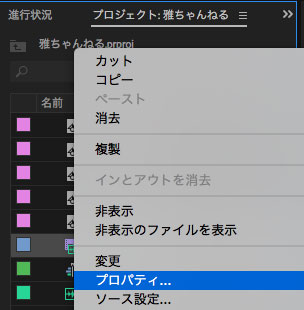 まずは素材である動画を、プレミアに読み込ませましょう。
まずは素材である動画を、プレミアに読み込ませましょう。
動画を『右クリック』し『プロパティ』を表示させます。
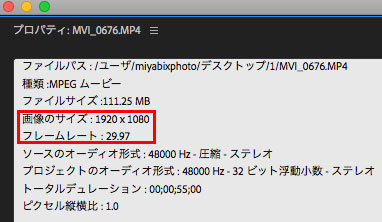 重要なのは『画像のサイズ』と『フレームレート』です。
重要なのは『画像のサイズ』と『フレームレート』です。
これさえ分かっていれば、特に問題は無いはずです。
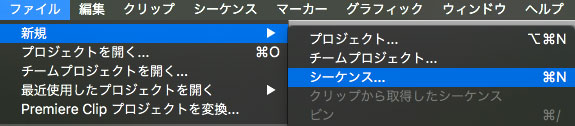 それでは『シーケンス』を作りましょう。
それでは『シーケンス』を作りましょう。
『ファイル』⇒『新規』⇒『シーケンス』
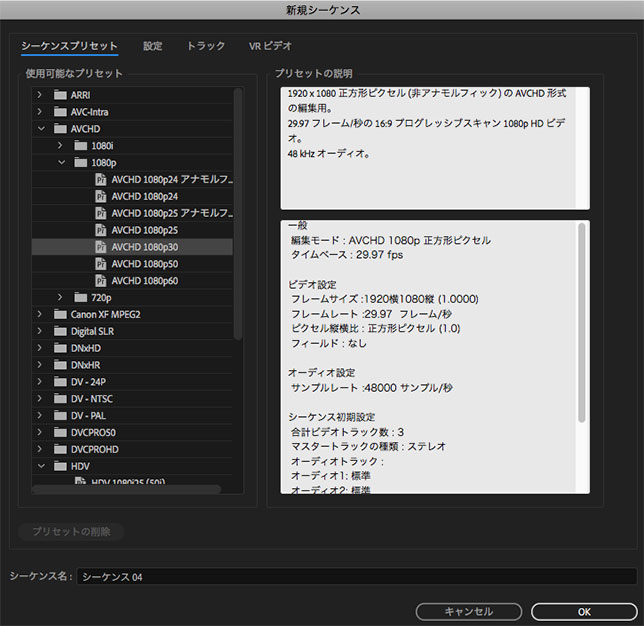
はい、難しそうなのが出て来ました。
たくさんあるので、悩むと思います。
とりあえず最近のビデオカメラであれば『AVCHD』の『1080p』を選び、末尾のフレームレートは、録画状況の30・60を確認して下さい。
AVCHD
ほとんどの市販ビデオカメラ
Digital SLR
テジタル一眼レフカメラ
DV-NTSC
昔のテープ式カメラ
HDV
画質を落として撮影された形式に多い

試しに、挿入する動画と不一致なものを選択してみました。
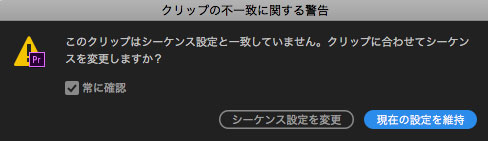 このように、警告が出ます。
このように、警告が出ます。
ちなみに別カメラのデータを挿入し警告が出た場合、ブレることなく『現在の設定を維持』を選択して下さい。変更すると、前の部分に影響が出てしまいます。
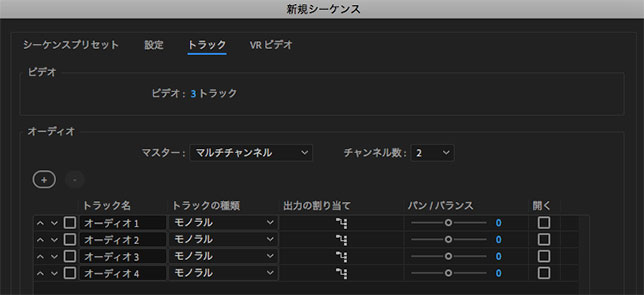
『トラック』は『マルチチャンネル』がオススメです。
『トラックの種類』は『モノラル』が良いようです。